苹果6手机是一款功能强大的手机,但是很多用户在使用过程中可能会遇到一些问题,比如如何将图片保存到文件夹里,在iPhone上,将图片传到文件夹里其实非常简单,只需要打开相册,选择要保存的图片,点击分享按钮,然后选择保存到文件选项,即可将图片保存到指定文件夹中。这样不仅可以更好地管理图片,还可以节省手机的存储空间。希望以上方法对您有所帮助。
iPhone如何将图片传到文件夹里
操作方法:
1.打开手机照片,点击右上角选择
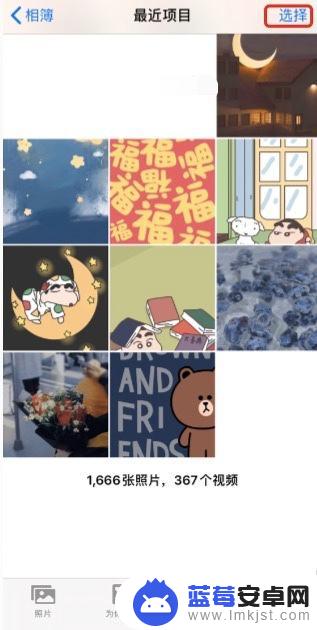
2.勾选要存储的图片,点击左下角分享键
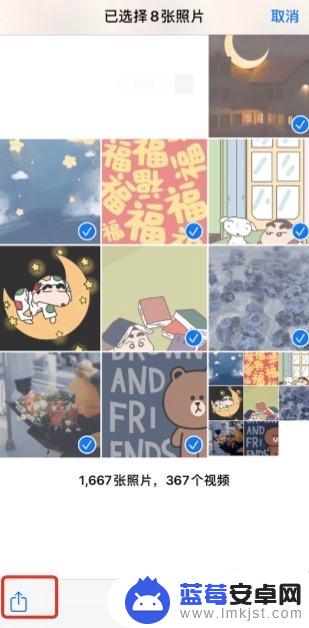
3.然后在弹出页面里点击存储到文件
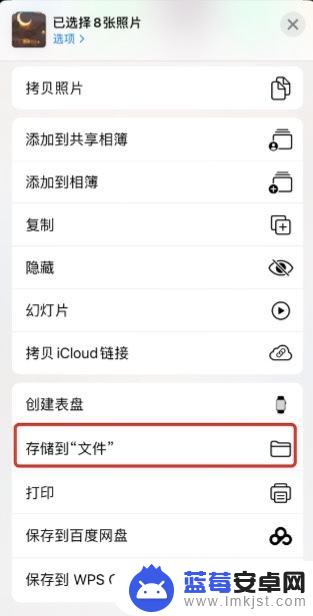
4.转到存储页面,选择我的iPhone。点击右上方创建文件夹
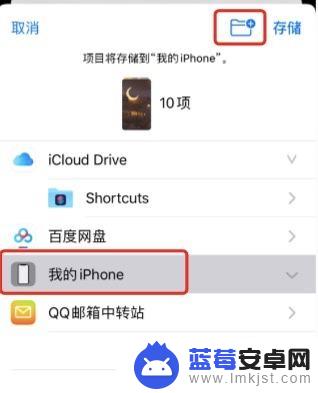
5.然后点击选择该文件夹,点击右下角存储即可
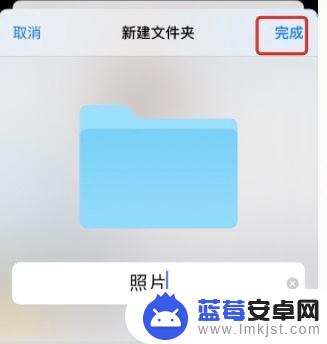
以上就是苹果6手机怎么搞图标保存的全部内容,有遇到相同问题的用户可参考本文中介绍的步骤来进行修复,希望能够对大家有所帮助。












